Cómo recuperar o restablecer una contraseña de cuenta de usuario de Windows 10 perdida

Recuperar la contraseña perdida de Windows
Consejos
El primer lugar en el que comenzaría antes de probar algo invasivo es la función de sugerencia. Cuando creó una cuenta y una contraseña por primera vez, también se le pidió que creara una sugerencia, que se puede usar para refrescar su memoria y ayudar a recordarla. Si esto no funciona, continúe con el siguiente paso.

Inicie sesión en otra cuenta de administrador en el sistema y reinicie la cuenta
Si tiene más de una cuenta en el sistema (lo que se espera que tenga), inicie sesión en la otra cuenta y restablezca la contraseña de la cuenta de usuario que olvidó. Tenga en cuenta que esto requerirá que conozca la contraseña o conozca a alguien con una cuenta en el sistema con privilegios de administrador..
- prensa Tecla de Windows + R
- Tipo: control userpasswords2
- Presiona la tecla Enter en tu teclado
- Seleccione la cuenta y luego haga clic en Restablecer contraseña
- Ingrese la nueva contraseña y confírmela, luego haga clic en Aceptar

Restablecer su cuenta de Microsoft
Restablecer su contraseña es ideal, pero ¿qué sucede si no tiene otra configuración de cuenta con privilegios de administrador en su PC? Si usaste una cuenta de Microsoft, prueba este truco. Necesitarás acceso a la configuración de tu cuenta de Microsoft. Entonces, lo primero que deberá hacer es ir a https://account.live.com/password/reset.
Entonces seleccione Olvidé mi contraseña luego haga clic en Siguiente.
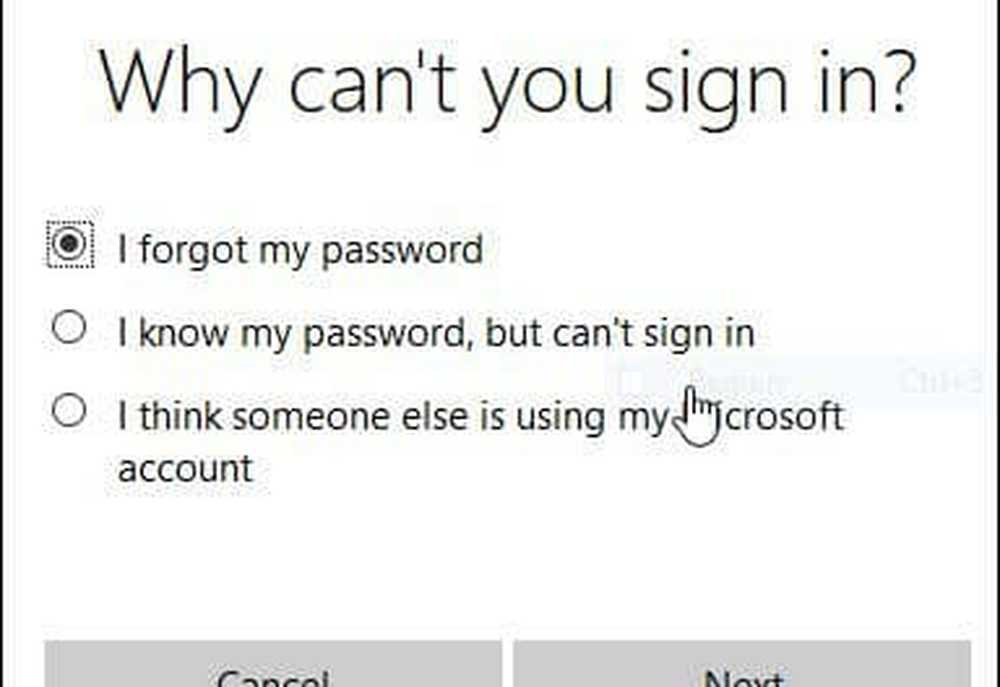
Escriba su dirección de correo electrónico y luego ingrese el código captcha que aparece.
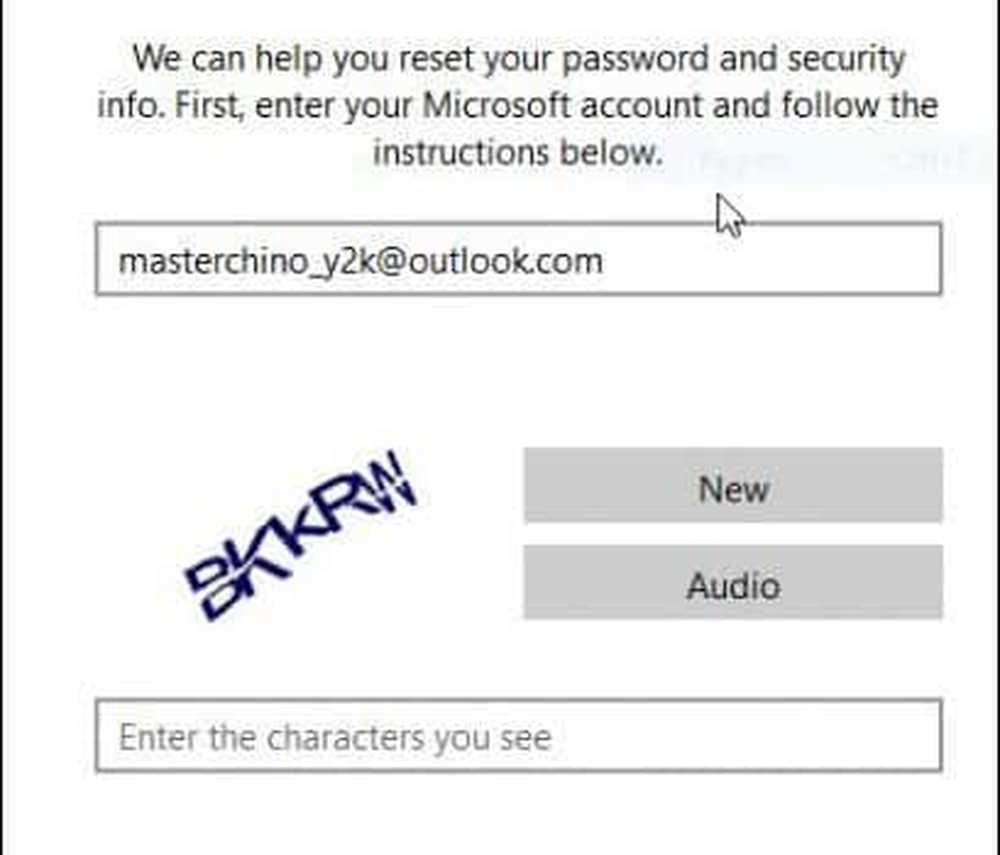
Seleccione el método preferido para entregar el código y luego haga clic en Enviar código.
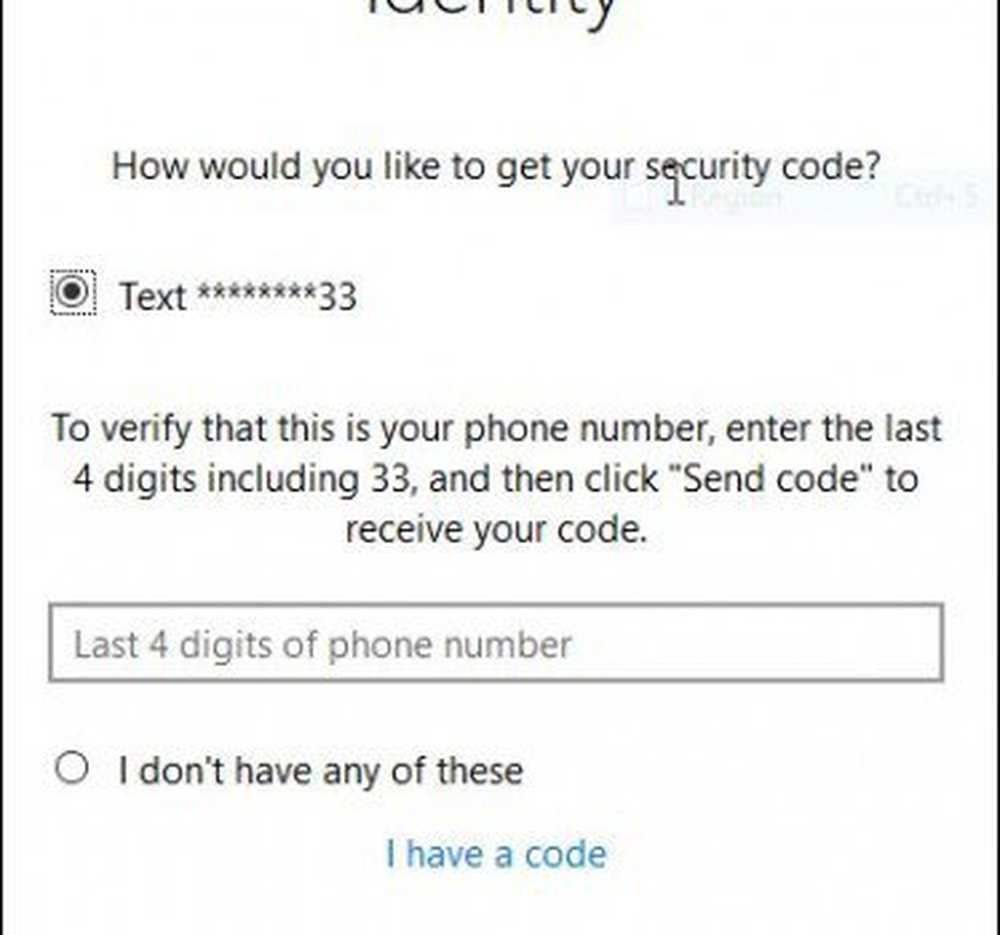
Una vez que llegue el código, ingréselo y haga clic en Siguiente para recuperar su cuenta.
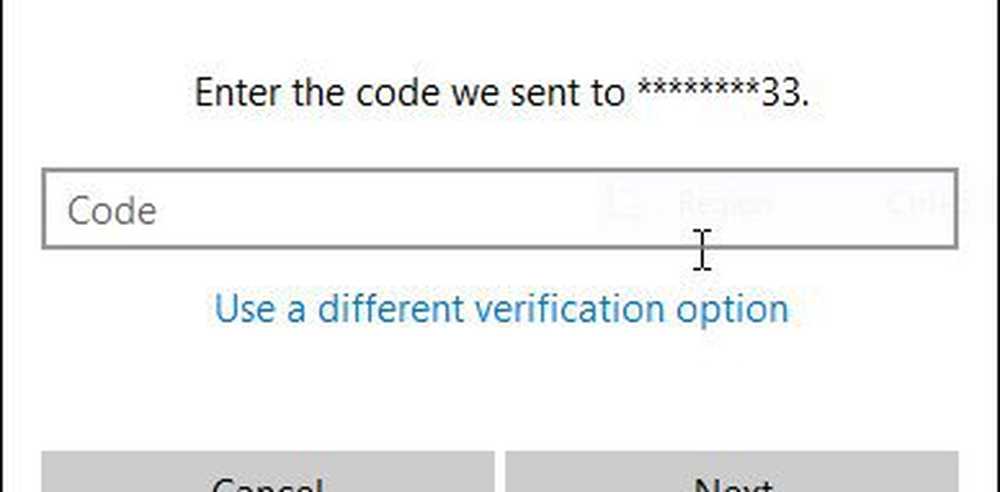
¿Qué pasa si ninguna de las opciones anteriores está disponible para usted??
Bueno, su próxima mejor opción sería realizar una instalación de Windows personalizada, crear una nueva cuenta y una contraseña que puede recuerda. Proceda a recuperar sus archivos personales de la carpeta Windows.old y vuelva a instalar sus aplicaciones y controladores. Es una tarea, pero es la siguiente mejor opción. Así es como haces eso:
- Arranque desde sus medios de instalación de Windows
- Seleccione su método de idioma, tiempo y teclado, luego haga clic en Siguiente
- Haga clic en Instalar ahora
- Espere mientras se inicia la instalación
- Acepte los términos de la licencia y haga clic en Siguiente
- Haga clic en Personalizar
- Seleccione la partición primaria y luego haga clic en Siguiente
Recibirá la siguiente advertencia: La partición que seleccionó puede contener archivos de una instalación de Windows anterior. Si lo hace, estos archivos y carpetas se moverán a una carpeta llamada Windows.old. Podrá acceder a la información en Windows.old, pero no podrá usar su versión anterior de Windows. Haga clic en Aceptar y espere mientras se instala Windows..
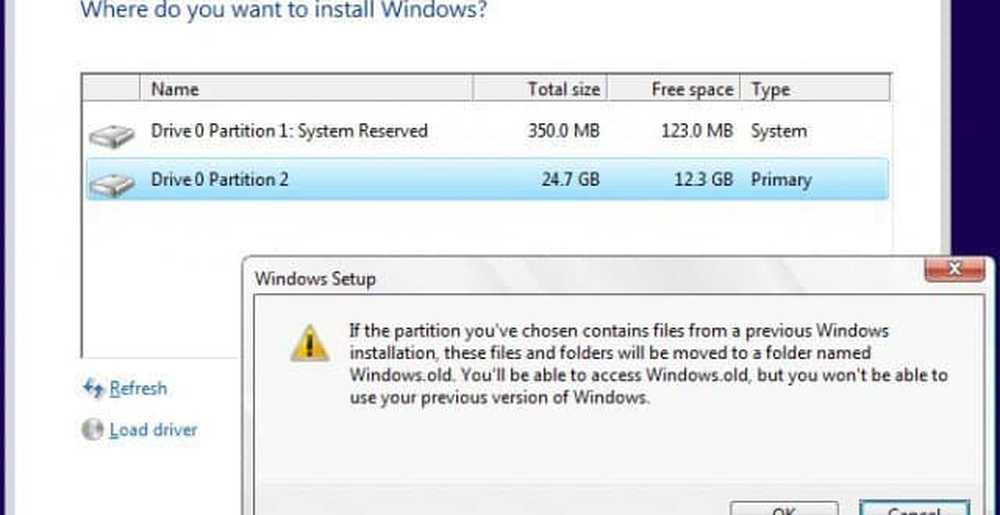
Cuando finaliza la instalación, puede navegar por la raíz de la unidad del sistema y recuperar sus archivos personales de su carpeta Windows.old.
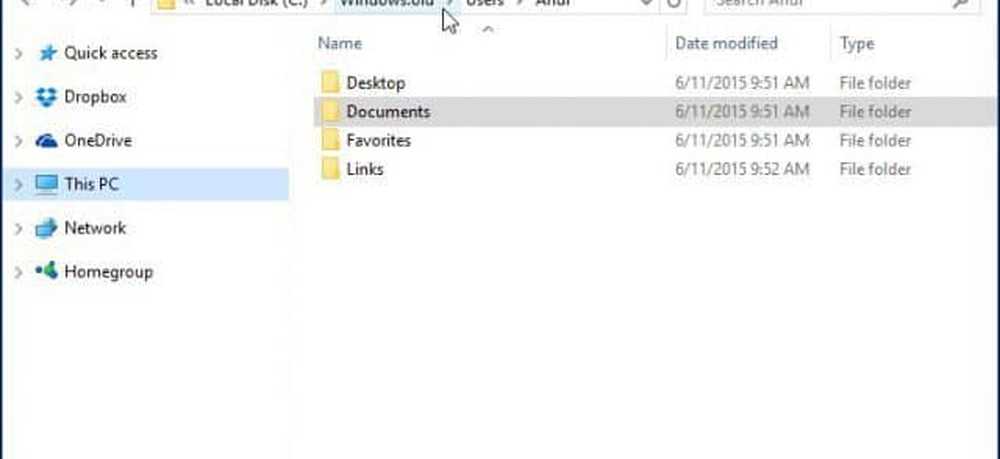
Noté que al preparar este artículo, parece que las funciones más antiguas, como el disco Crear restablecimiento de contraseña, ya no funcionan en Windows 10 o Windows 8x. Si está ejecutando una versión anterior de Windows como Windows 7 y no se encuentra en esta situación de necesidad de recuperar su contraseña, ahora sería un buen momento para crear una.
Maneras de evitar perder su contraseña
También debo mencionar que estas formas de evitar esta situación es crear una frase de contraseña que pueda recordar para su cuenta de Microsoft. Una vez que se haya configurado, puede usar un PIN simple de cuatro dígitos en lugar de una contraseña. Para más información, lea uno de los siguientes artículos..
- Consejo de Windows 10: crear un PIN para iniciar sesión más rápido
- Inicie sesión en Windows 8.1 con un PIN
Además, puede configurar Windows para iniciar sesión automáticamente. Por razones obvias de seguridad, esto no se recomienda si comparte su PC o se encuentra en un lugar público. Pero si vive solo y sabe que su situación es segura, también es una opción. Para más información, lea una de las siguientes guías.
- Iniciar sesión automáticamente en Windows 10
- Iniciar sesión automáticamente en Windows 8.1




